
- Autor John Day [email protected].
- Public 2024-01-30 08:47.
- Viimati modifitseeritud 2025-01-23 14:40.

See installijuhend Bluetoothi kaudu ühenduva rakenduse seadistamise kohta. Selle rakenduse leiate nii Apple Store'ist kui ka Google Playst, nimega "Happy Lighting"
Samm 1:

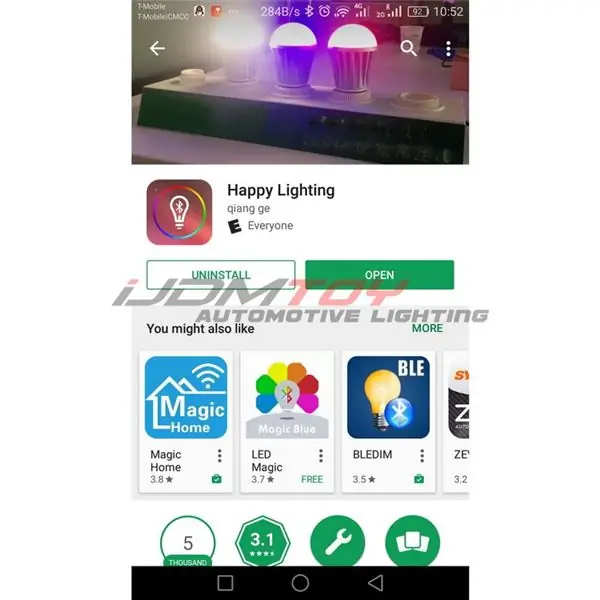
Seal on QR -kood, skaneerige või otsige QR -kood ja see suunab teid rakenduse allalaadimisele. Või saate rakenduse oma rakenduste poest alla laadida; App Store Apple'i seadmetele ja Google Play Android -seadmetele.
2. samm:
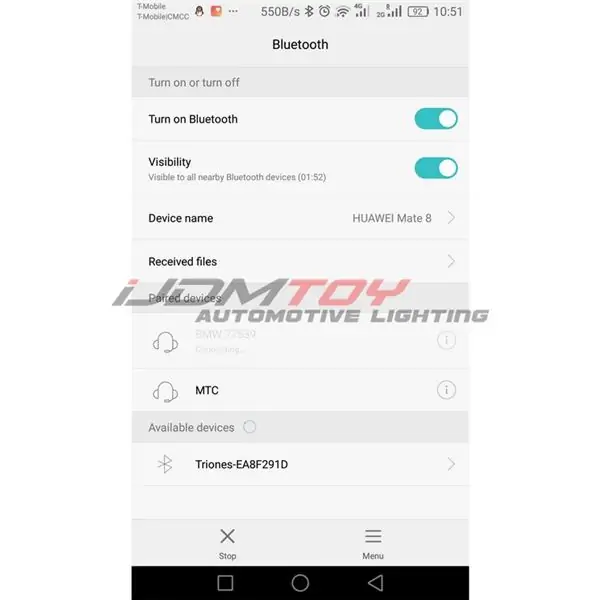
Kui rakendus on alla laaditud, minge oma Bluetoothi seadetesse ja looge ühendus seadmega nimega "Triones-XXXXXXX" (st Triones-EA8F291D).
3. samm:
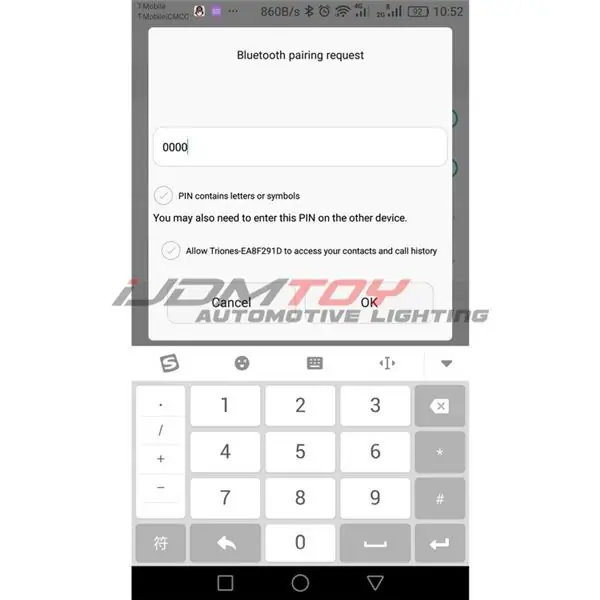
Ühenduse loomise ajal küsib ta teilt PIN -koodi. PIN -kood on 0000. Sisestage see number ja valige OK.
4. samm:
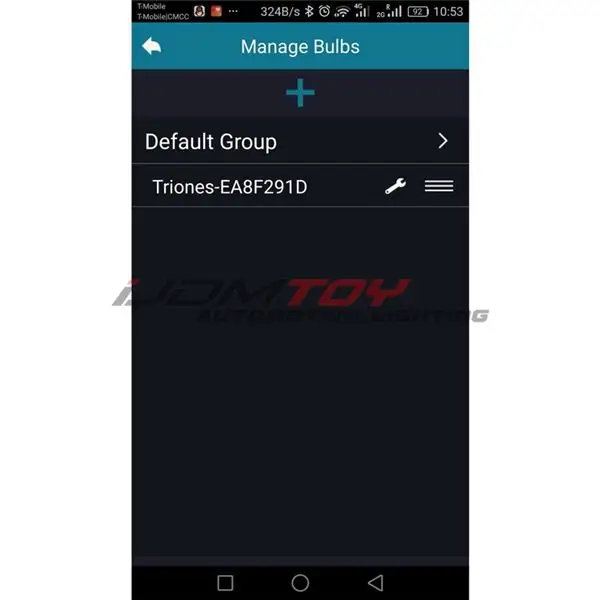
Otsige üles oma rakendus ja avage see ning valige uuesti oma seadme nimi-see on "Triones-XXXXX"
5. samm:
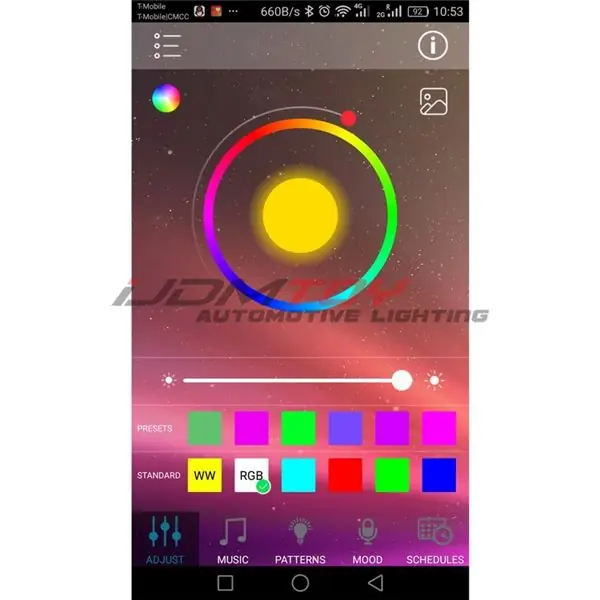
Kõik on valmis! Veenduge, et RGB LED -deemontuled töötaksid. Peaksite nägema oma telefonis ekraani, mis võimaldab teil valida oma eelistustele vastava värvi, aga ka mitmeid seadeid, nagu vilkumis-/välgurežiimid ja muusikale reageerimise funktsioon.
Soovitan:
Kuidas installida Raspbian OS Raspberry Pi -sse, kasutades tarkvara NOOBS ja nutitelefoni: 6 sammu

Kuidas installida Raspbian OS Raspberry Pi -sse, kasutades tarkvara NOOBS ja nutitelefoni .: Tere kõigile! täna selles õpetuses näitan teile, kui hõlpsalt Raspbian OS -i Raspberry Pi -sse installida, kasutades NOOBS -tarkvara ja nutitelefoni
Isetegemine -- Kuidas teha ämblikrobotit, mida saab nutitelefoni abil Arduino Uno abil juhtida: 6 sammu

Isetegemine || Kuidas teha ämblikrobotit, mida saab nutitelefoni abil Arduino Uno abil juhtida: Ämblikroboti tegemisel saab robootika kohta nii mõndagi õppida. Nagu robotite tegemine, on see nii meelelahutuslik kui ka väljakutsuv. Selles videos näitame teile, kuidas teha ämblikrobot, mida saame juhtida oma nutitelefoni abil (Androi
Kasutamata nutitelefoni muutmine nutiekraaniks: 6 sammu (piltidega)

Kasutamata nutitelefoni muutmine nutiekraaniks: Deze'i õpetus on saadaval Engels'is, voor de Nederlandse versie klik hier. Kas teil on (vana) kasutamata nutitelefon? Muutke see Google'i arvutustabelite ning pliiatsi ja paberi abil nutikaks ekraaniks, järgides seda lihtsat samm-sammult õpetust. Kui olete lõpetanud
Hexbug Spider XL häkkimine arvutinägemuse lisamiseks Androidi nutitelefoni abil: 9 sammu (piltidega)

Hexbug Spider XL -i häkkimine arvutinägemuse lisamiseks Android -nutitelefoni abil: olen suur originaalse Hexbugi fänn ™ Ämblik. Olen omanud üle tosina ja häkinud neid kõiki. Iga kord, kui üks mu poegadest läheb sõprade juurde ’ sünnipäeva, saab sõber Hexbug ™ ämblik kingitusena. Olen häkkinud või
ESP8266 RGB LED -riba WIFI juhtimine - NODEMCU IR -kaugjuhtimispuldina LED -riba jaoks, mida juhitakse Wifi kaudu - RGB LED STRIP nutitelefoni juhtimine: 4 sammu

ESP8266 RGB LED -riba WIFI juhtimine | NODEMCU IR -kaugjuhtimispuldina LED -riba jaoks, mida juhitakse Wifi kaudu | RGB LED STRIP nutitelefoni juhtimine: Tere poisid, selles õpetuses õpime, kuidas kasutada nodemcu või esp8266 IR -kaugjuhtimispuldina, et juhtida RGB LED -riba ja Nodemcu saab juhtida nutitelefoniga WiFi kaudu. Nii et põhimõtteliselt saate oma nutitelefoniga juhtida RGB LED -riba
